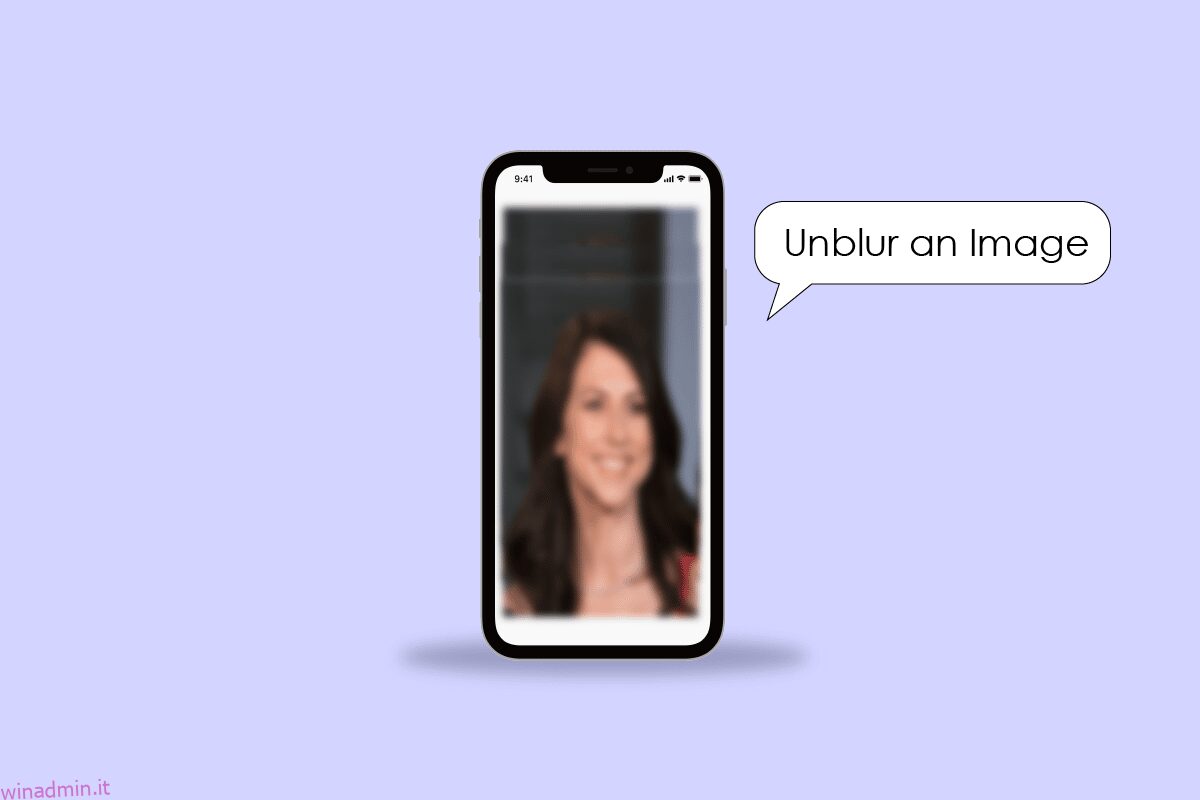Gli iPhone sono considerati ottimi telefoni per girare video e foto. Coloro che amano scattare foto o anche fotografi e videografi professionisti considerano l’acquisto come fotocamera preferita. Ha tutti i tipi di modalità, dalla modalità Ritratto alla modalità Pro. La modalità Ritratto è solitamente amata da fotografi e utenti che amano scattare foto di un oggetto trascurando lo sfondo per creare un effetto bokeh. Puoi anche aggiungere profondità alle tue immagini non scattate in modalità Ritratto aggiungendo la sfocatura dello sfondo utilizzando l’app Foto sul tuo iPhone. Inoltre, puoi sfocare e correggere le immagini del tuo iPhone. Per sapere come sfocare un’immagine su iPhone e altro, questo articolo ti aiuterà. Ti guiderà nei passaggi per rendere nitida un’immagine sfocata sul tuo telefono e sbloccare un’immagine su iPhone 12. Imparerai anche come disappannare la fotocamera frontale sul mio iPhone.
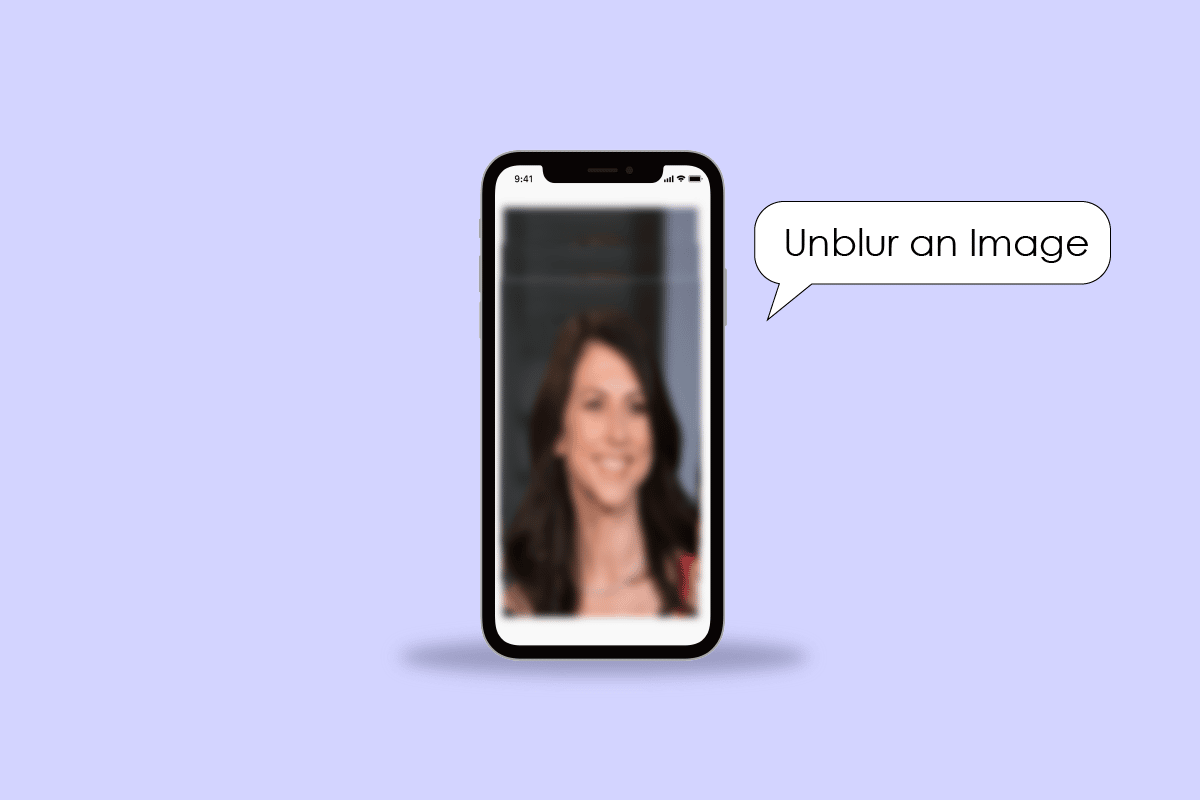
Sommario:
Come sbloccare un’immagine su iPhone
Continua a leggere ulteriormente per trovare i passaggi che spiegano come sfocare un’immagine su iPhone in dettaglio con illustrazioni utili per una migliore comprensione.
Perché le foto dell’iPhone sono sfocate?
Ecco alcuni motivi per cui le foto dell’iPhone sono sfocate:
- La polvere o le impronte sull’obiettivo della fotocamera rendono le immagini sfocate.
- La tua fotocamera è in modalità Ritratto.
-
Umidità o polvere all’interno dell’obiettivo della fotocamera.
- La lente protettiva della fotocamera è rotta.
Questi possono essere i motivi che rendono sfocate le foto sul tuo iPhone.
Come posso rendere chiara un’immagine sfocata?
Per rendere nitida un’immagine sfocata sul telefono, segui i passaggi indicati di seguito:
Nota: assicurati di aver scaricato l’app Snapseed sul tuo telefono.
1. Installa e avvia il Snapseed app sul telefono.
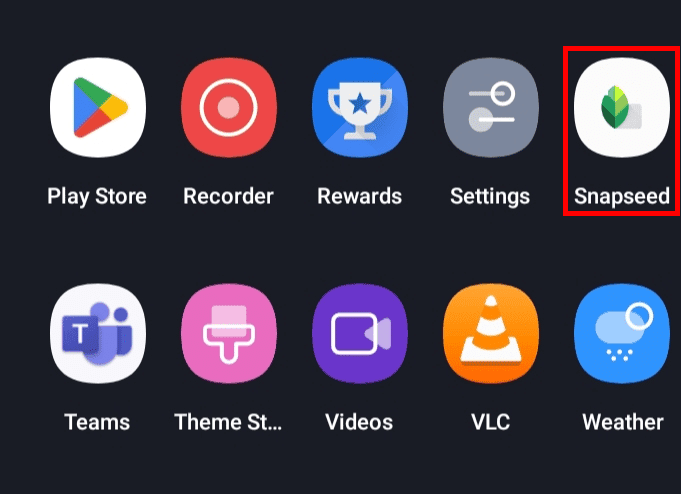
2. Toccare l’icona più per aggiungere un’immagine sfocata dal telefono.
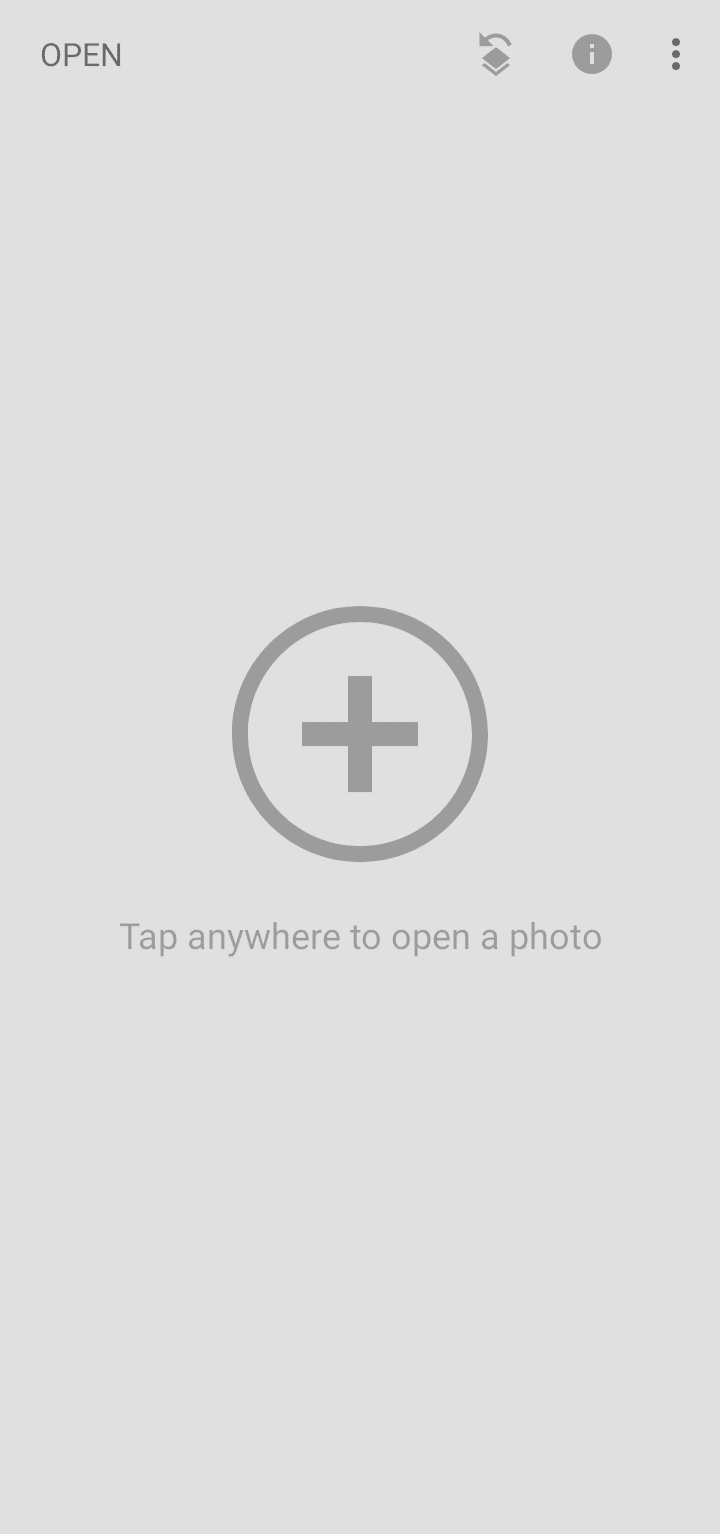
3. Seleziona l’immagine desiderata dalla tua galleria.
4. Quindi, tocca la scheda STRUMENTI.
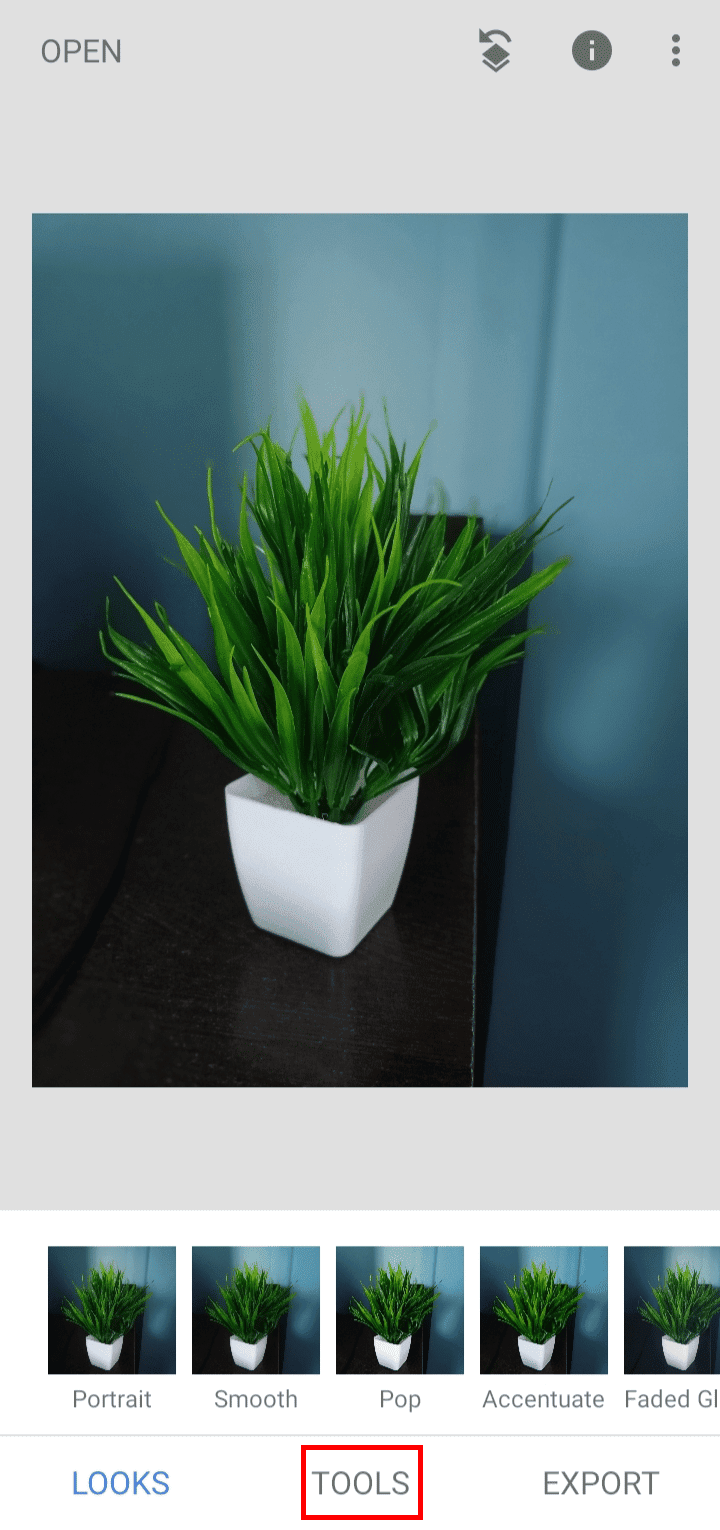
5. Tocca Dettagli.
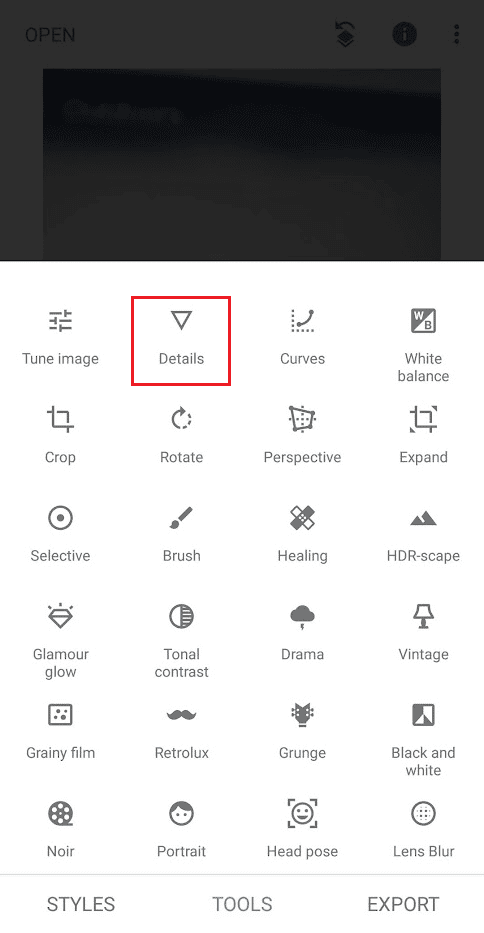
6. Toccare l’icona Regola > Affilatura.
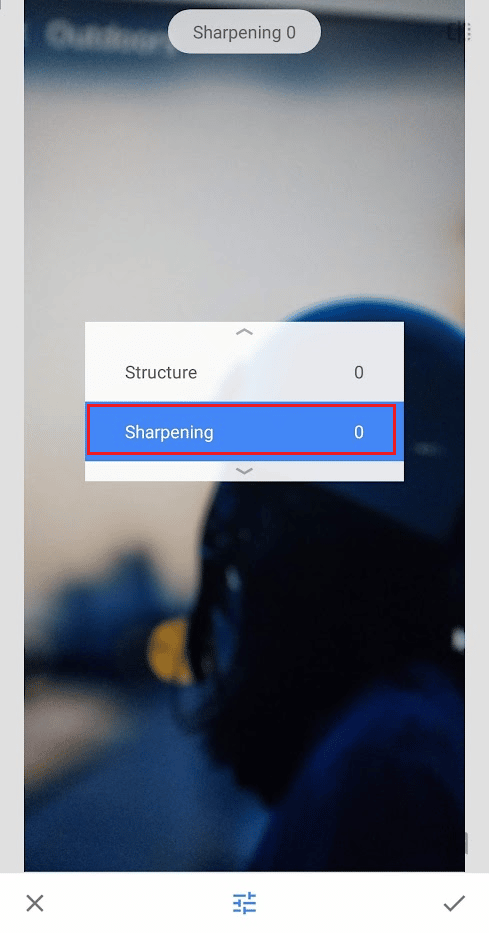
7. Scorri verso destra sullo schermo per aumentare la nitidezza dell’immagine.
8. Toccare la scheda ESPORTA.
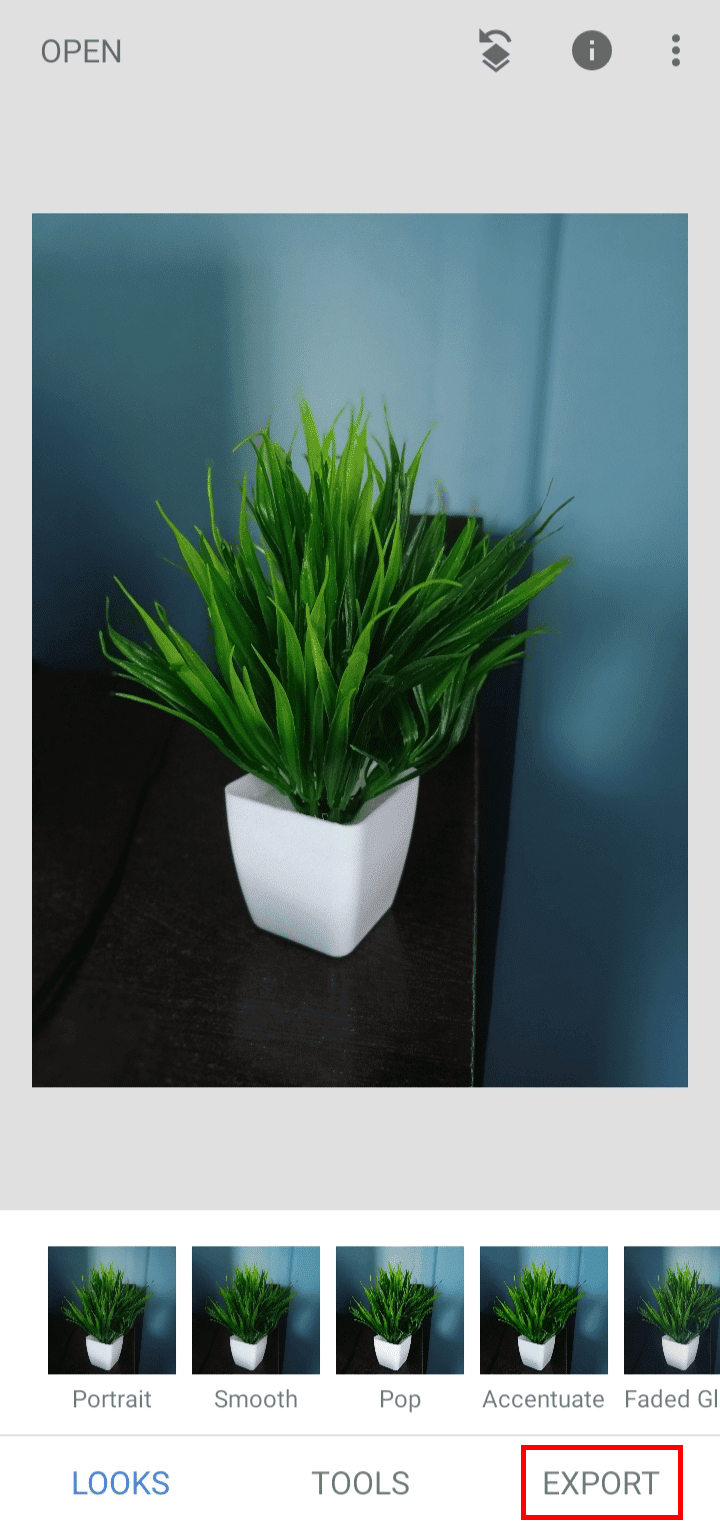
9. Toccare Salva per salvare l’immagine modificata sul dispositivo.
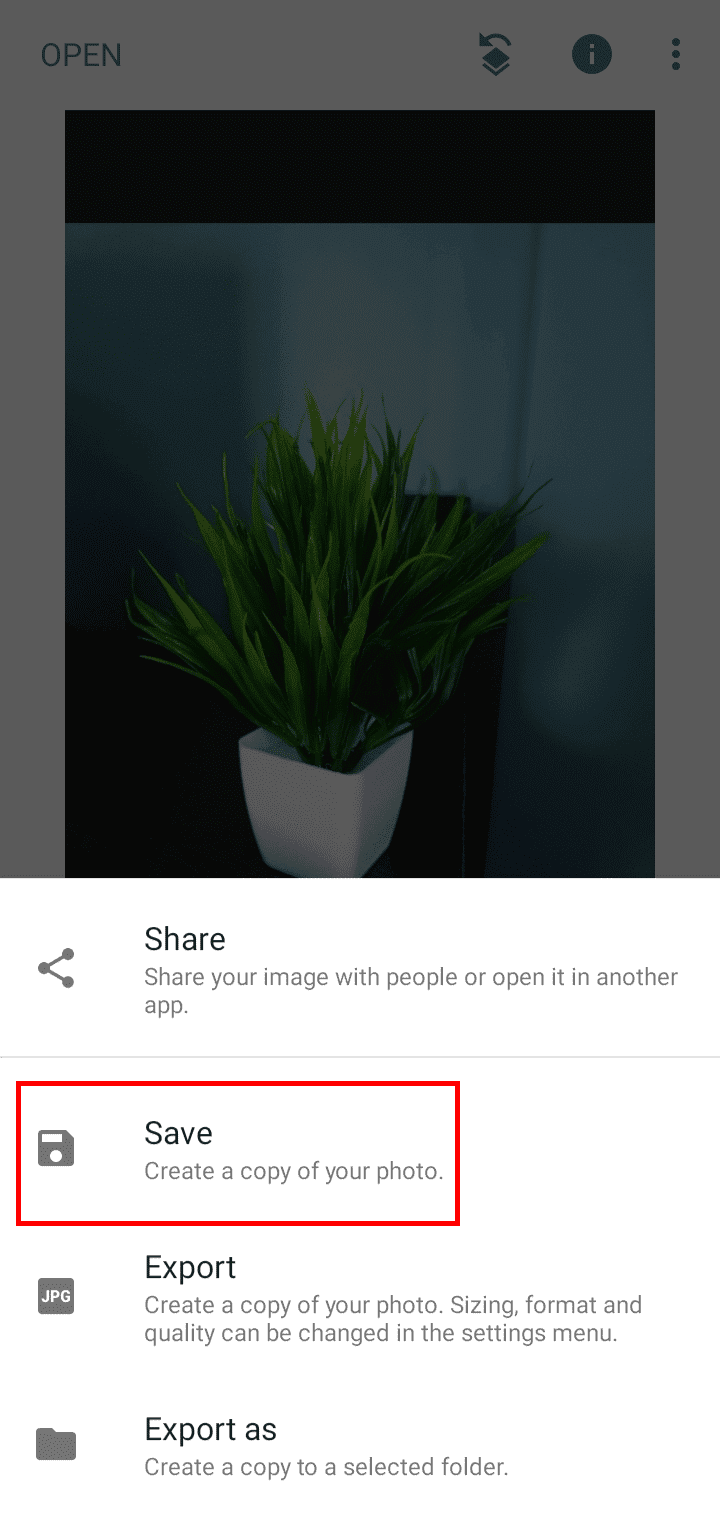
Ecco come puoi sfocare un’immagine su iPhone e su Android.
Come si fa a rendere chiara un’immagine sfocata sul telefono?
Puoi seguire il passaggi sopra menzionati per cancellare un’immagine sfocata sul telefono.
Come sbloccare un’immagine su iPhone 12?
Per sfocare un’immagine su iPhone 12, segui i passaggi indicati di seguito:
1. Apri il Fotografie app sul tuo dispositivo iOS.
2. Selezionare e aprire la foto sfocata desiderata che si desidera sfocare.
3. Toccare l’opzione Modifica nell’angolo in alto a destra dello schermo.
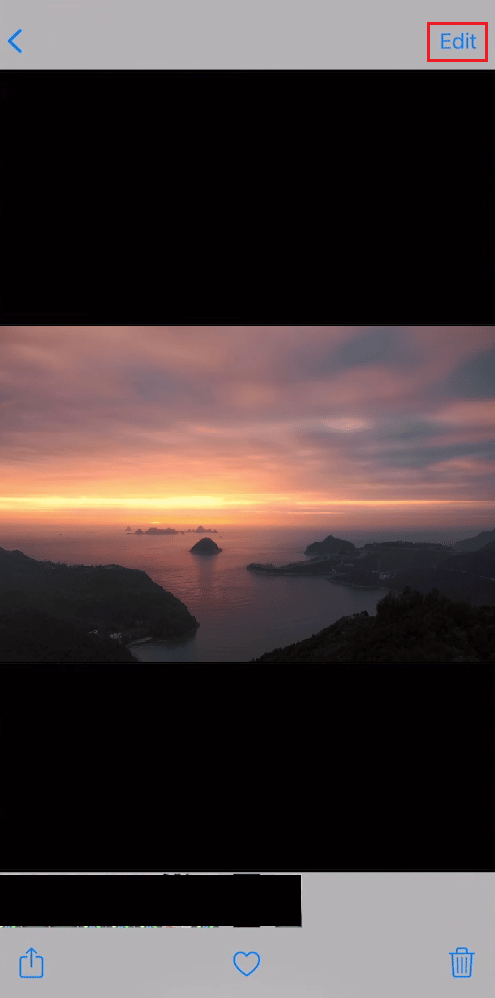
4. Tocca l’icona della nitidezza e regola di conseguenza il cursore fornito per sfocare l’immagine.
Nota: puoi anche selezionare e regolare le altre icone del menu come Luminosità e Contrasto per sfocare l’immagine e renderla più chiara.
5. Al termine della regolazione, toccare Fine per salvare le modifiche applicate.
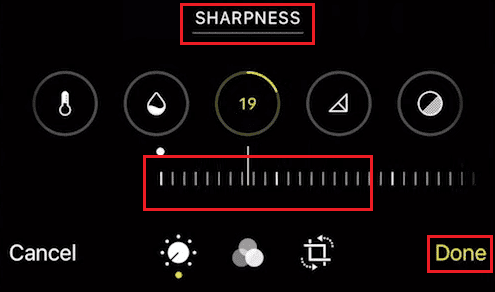
Ecco come puoi sfocare un’immagine su iPhone 12.
Come sbloccare un’immagine su iPhone 11?
Sfocare un’immagine su iPhone 11 è esattamente lo stesso che togliere la sfocatura a un’immagine su iPhone 12. Segui i passaggi sopra menzionati per sapere come sfocare un’immagine su iPhone 11.
Come faccio a disappannare la fotocamera frontale sul mio iPhone?
Per disappannare la fotocamera frontale del mio iPhone, procedi nel seguente modo:
1. Prendi un panno morbido e umido.
2. Tenere il panno con le dita.
3. Metti il panno sulla fotocamera frontale.
4. Applicare delicatamente una pressione ed eliminare le impronte o un po’ di nebbia depositata sulle lenti.
Le tue lenti sono completamente pulite. Ora puoi scattare fantastici selfie dalla tua fotocamera frontale e archiviare i tuoi bei ricordi sul tuo iPhone. Ecco come puoi disappannare la fotocamera frontale del mio iPhone o dell’iPhone di chiunque altro.
Come si elimina l’umidità da un iPhone?
Per eliminare l’umidità da un iPhone, puoi seguire questi metodi:
Metodo 1: utilizzo dell’app di scelta rapida
Nota: assicurati di aver aggiunto la scorciatoia di espulsione dell’acqua sul tuo iPhone.
1. Apri il Scorciatoia app sul tuo iPhone.
2. Scorri verso il basso e tocca il collegamento Water Eject per eliminare l’umidità dal vetro della fotocamera e fai clic su Sfocatura immagine su iPhone.
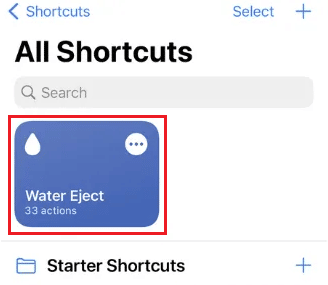
3. Tocca Inizia espulsione acqua e l’acqua o l’umidità presente all’interno del tuo iPhone verrà espulsa dalla griglia dell’altoparlante.
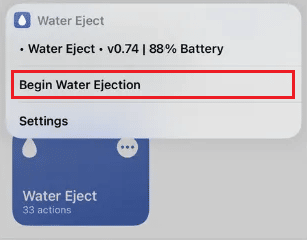
Metodo 2: asciuga manualmente l’iPhone
1. Spegni il tuo iPhone.
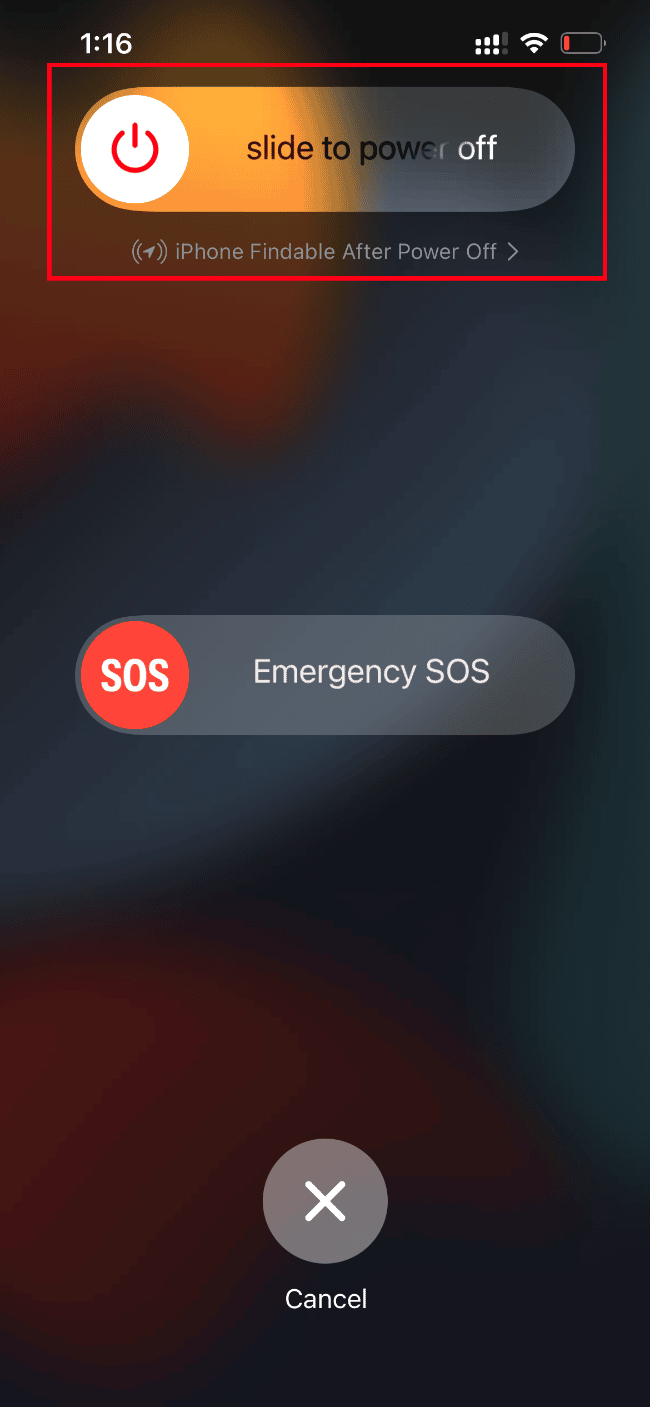
2. Toccare il Telefono delicatamente contro la tua mano di fronte alla griglia dell’altoparlante verso la tua mano. Espellerà la maggior parte dell’umidità presente all’interno.
3. Porta l’iPhone all’esterno e lascialo asciugare naturalmente senza utilizzare riscaldatori o asciugatrici.
Se l’umidità è entrata negli obiettivi della fotocamera, è necessario visitare l’officina di riparazione più vicina per eliminare l’umidità dagli obiettivi della fotocamera. Ecco come eliminare l’umidità da un iPhone.
***
Ci auguriamo che tu abbia imparato a sbloccare un’immagine su iPhone. Sentiti libero di contattarci con le tue domande e suggerimenti tramite la sezione commenti qui sotto. Inoltre, facci sapere cosa vuoi sapere dopo.